Travailler ou jouer avec un ordinateur portable lent peut être extrêmement irritant. Si vous recherchez des méthodes pour accélérer votre ordinateur portable et améliorer ses performances globales, vous êtes au bon endroit. Cet article vous expliquera comment accélérer votre ordinateur portable.
Essayez ces méthodes :
- Méthode 1 : désactiver les programmes de démarrage
- Méthode 2 : recherchez une erreur sur votre disque dur
- Méthode 3 : Libérez votre espace disque
- Méthode 4 : Défragmentez votre disque dur
- Méthode 5 : désinstaller les programmes inutiles
- Méthode 6 : modifier le plan d’alimentation de votre ordinateur portable
- Méthode 7 : mettre à jour les pilotes de vos appareils
- Méthode 8 : Ajuster les effets visuels
- Méthode 9 : utilisez Fortect pour optimiser votre système
- Méthode 10 : Rechercher les mises à jour Windows
Vous n’aurez peut-être pas besoin de tous les essayer ; choisissez simplement la méthode dont vous avez besoin.
Méthode 1 : désactiver les programmes de démarrage
Les programmes de démarrage démarrent automatiquement lorsque votre PC s'allume. Ils fonctionneront en arrière-plan et monopoliseront les ressources de votre PC.
Ainsi, si vous disposez de plusieurs programmes à démarrage automatique, vous risquez de rencontrer un problème de démarrage lent et votre ordinateur portable peut également avoir besoin de plus de temps pour répondre en raison d'une surcharge. Pour résoudre ce problème, suivez les instructions ci-dessous pour éliminer les démarrages indésirables :
Désactivez les programmes de démarrage sur Windows 7
1) Sur votre clavier, appuyez sur la touche Logo Windows clé et type msconfig . Ensuite, sélectionnez msconfig .

2) Cliquez sur Démarrer.
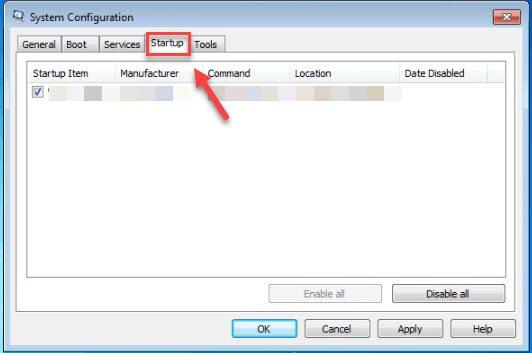
3) Décochez la case à côté du programme que vous n'avez pas besoin de lancer automatiquement au démarrage.
Désélectionnez uniquement les programmes dont vous savez qu’ils n’ont pas besoin d’être lancés automatiquement au démarrage. Vous devez laisser votre antivirus se lancer automatiquement pour des raisons de sécurité.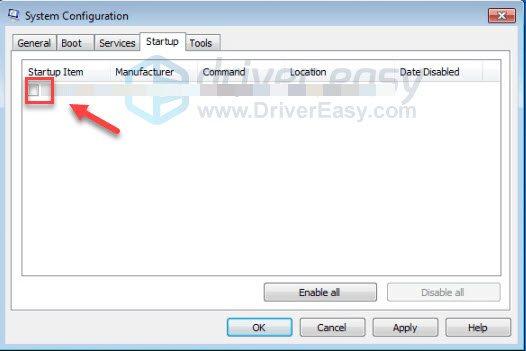
4) Cliquez sur D'ACCORD . Alors, redémarrage ton ordinateur portable.
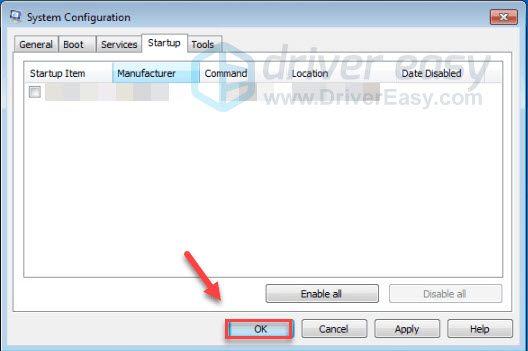
Espérons que votre ordinateur portable démarre plus rapidement qu’avant.
Désactivez les programmes de démarrage sur Windows 8 et 10
1) Sur votre clavier, appuyez sur la touche Maj, Ctrl et Échap touches en même temps pour ouvrir le Gestionnaire des tâches.
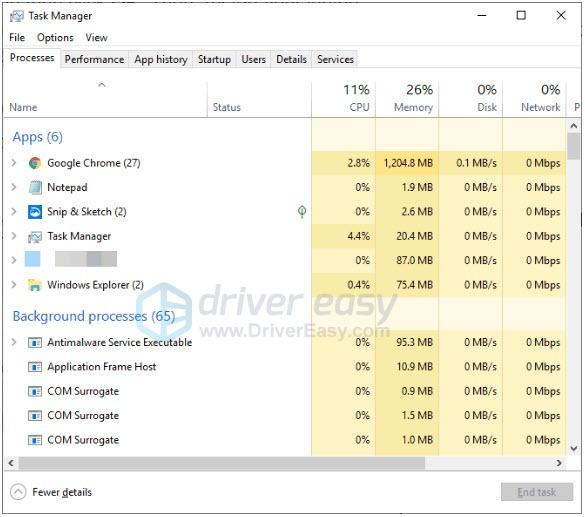
2) Cliquez sur Démarrer. Ensuite, faites un clic droit sur le programme dont vous souhaitez empêcher l'ouverture au démarrage et sélectionnez Désactiver .
Désactivez uniquement les programmes dont vous savez qu’ils n’ont pas besoin d’être lancés automatiquement au démarrage. Vous devez laisser votre antivirus se lancer automatiquement pour des raisons de sécurité.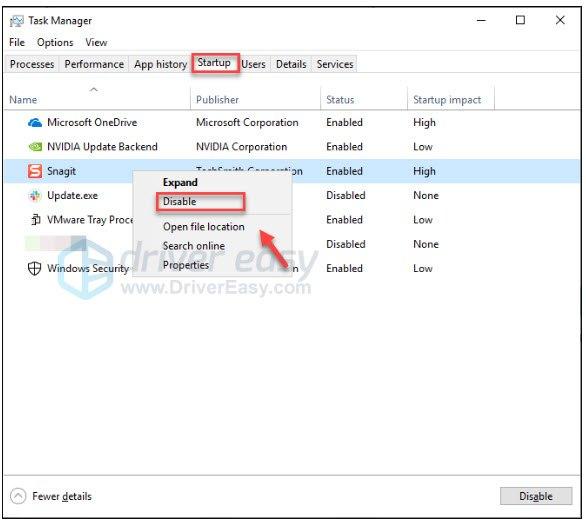
3) Redémarrage ton ordinateur portable.
Votre ordinateur portable devrait désormais pouvoir démarrer plus rapidement. Si votre ordinateur portable fonctionne toujours d'une manière frustrante, continuez et essayez la méthode ci-dessous.
Méthode 2 : recherchez une erreur sur votre disque dur
Si vous souffrez d’une faible vitesse de lecture et d’écriture du disque, il y a de fortes chances qu’il y ait des erreurs sur votre disque dur. Pour les repérer, vous pouvez effectuer une vérification du disque sur votre ordinateur portable.
L'utilitaire de vérification des erreurs de disque analysera votre disque dur et résoudra les problèmes détectés. Suivez les instructions ci-dessous :
1) Sur votre clavier, appuyez sur la touche Logo Windows clé et ET en même temps.
2) Faites un clic droit sur votre lecteur C et sélectionnez Propriétés.
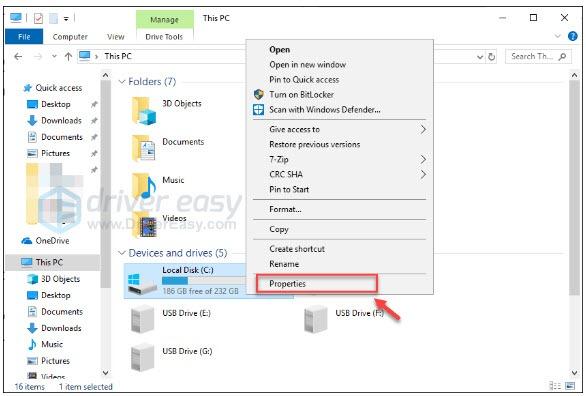
3) Cliquez sur Outils, puis cliquez sur Vérifier .
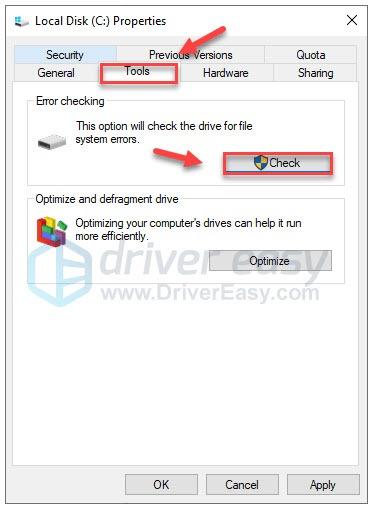
4) Cliquez sur Scanner le lecteur .
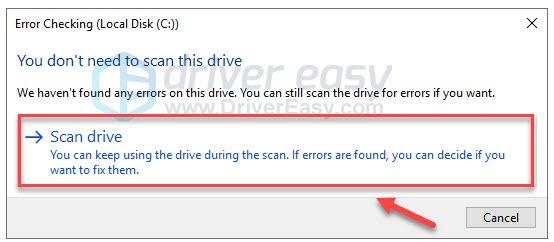
5) Une fois terminé, Windows affichera un message.
Si des erreurs sont détectées, suivez les instructions à l'écran pour lancer la correction des erreurs. Si Windows n’a détecté aucune erreur, continuez et essayez la méthode suivante.
Méthode 3 : Libérez votre espace disque
Au fil du temps, votre ordinateur portable accumule des fichiers et des programmes, ne vous laissant pas suffisamment d'espace disque pour effectuer les tâches habituelles. Finalement, cela ralentira votre ordinateur portable.
Pour voir si c'est le problème principal, essayez d'exécuter Nettoyage de disque sur votre ordinateur portable pour libérer votre espace disque. Suivez les instructions ci-dessous pour voir comment procéder :
Qu’est-ce que le nettoyage de disque ?Disk Cleanup est un utilitaire intégré à Microsoft qui vous permet de vous débarrasser des fichiers temporaires et inutiles sur votre ordinateur portable.
1) Sur votre clavier, appuyez sur la touche Logo Windows clé et type nettoyage de disque .

2) Cochez toutes les cases pour sélectionner les types de fichiers à supprimer. Puis clique D'ACCORD .
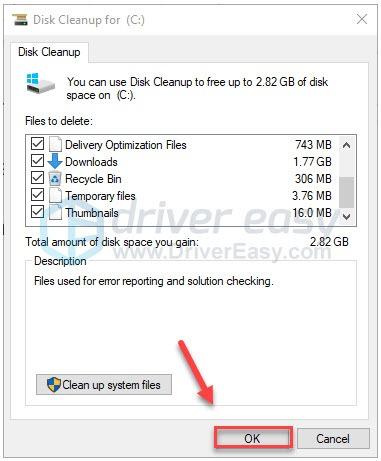
Vous pouvez supprimer tous les fichiers temporaires et fichiers système inutiles en exécutant le nettoyage de disque sur une base mensuelle.
Méthode 4 : Défragmentez votre disque dur
La défragmentation réorganise la disposition des fichiers sur votre disque dur. Il s’agit d’un processus permettant d’accéder plus rapidement aux fichiers sur votre disque. Pour voir si la défragmentation de votre disque peut améliorer les performances de votre ordinateur portable, suivez les instructions ci-dessous :
1) Sur votre clavier, appuyez sur la touche Logo Windows clé et type défragmenter .
2) Sélectionner Défragmenter et optimiser les pilotes si vous êtes sous Windows 8/10. (Si vous êtes sous Windows 7, sélectionnez Défragmenteur de disque. )
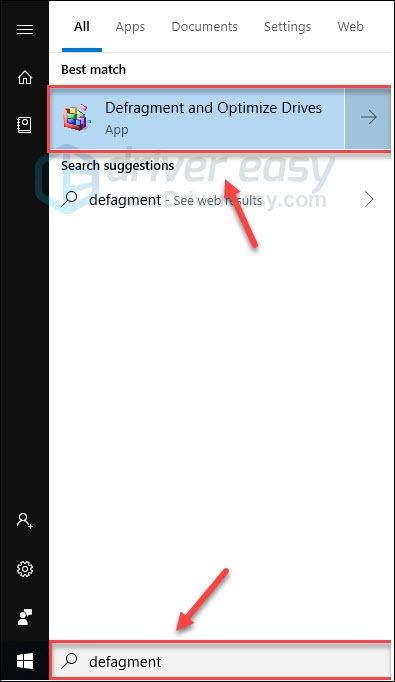
3) Sélectionnez votre lecteur C et cliquez Optimiser .
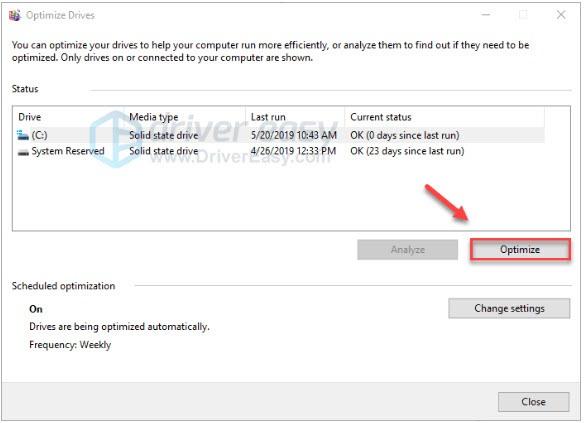
4) Appliquez cette méthode pour tous les lecteurs.
Cela devrait corriger le décalage de performances de votre ordinateur portable. Si cela ne vous aide pas, continuez et essayez la méthode suivante.
Méthode 5 : désinstaller les programmes inutiles
Une autre façon d'augmenter la vitesse de votre ordinateur portable et d'améliorer sa sécurité consiste à désinstaller les programmes inutilisés. Voici comment faire:
1) Sur votre clavier, appuyez sur la touche Logo Windows clé et type contrôle. Puis clique Panneau de contrôle.
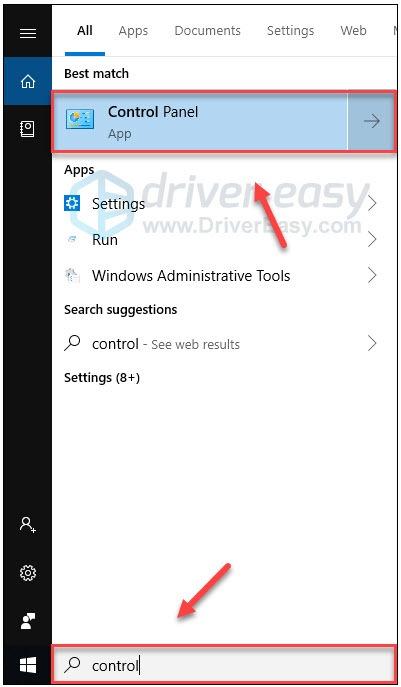
2) Sélectionner Désinstaller un programme .
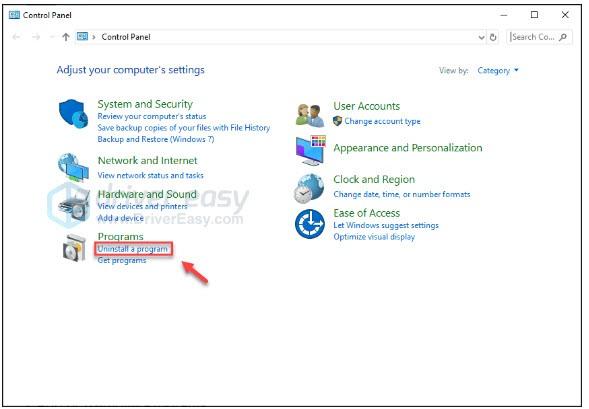
3) Cliquez avec le bouton droit sur le programme que vous n'utilisez pas et sélectionnez Désinstaller .
Désinstallez uniquement les programmes que vous n’utilisez plus. Ne supprimez aucun programme que vous ne connaissez pas. Cela peut être critique pour le fonctionnement de votre ordinateur portable.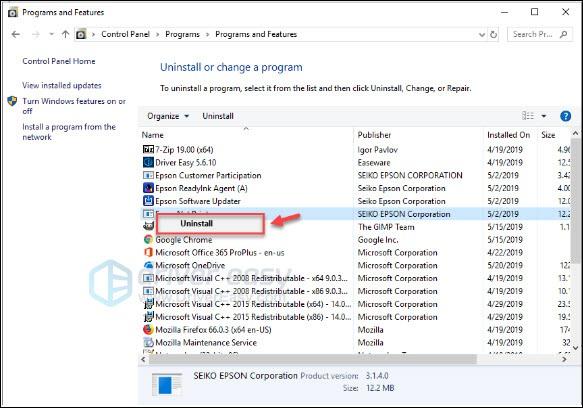
Méthode 6 : modifier le plan d’alimentation de votre ordinateur portable
Le mode d'alimentation de tous les ordinateurs est défini par défaut sur Équilibré pour économiser plus d'énergie. Votre ordinateur portable peut donc ralentir automatiquement pour économiser de l'énergie. Dans ce cas, modifier le paramètre d'alimentation sur Hautes performances permet d'accélérer votre ordinateur portable. Voici comment:
1) Sur votre clavier, appuyez sur la touche Logo Windows clé et type contrôle . Puis clique Panneau de contrôle .
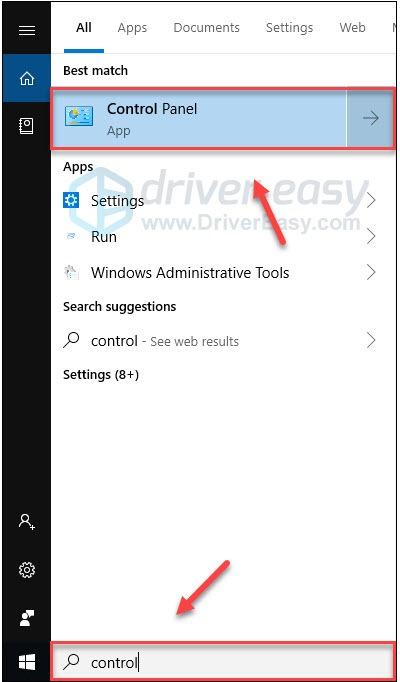
2) Sous Vu par, Cliquez sur Grandes icônes .
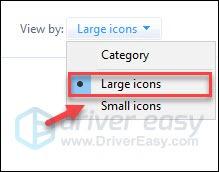
3) Sélectionner Options d'alimentation.
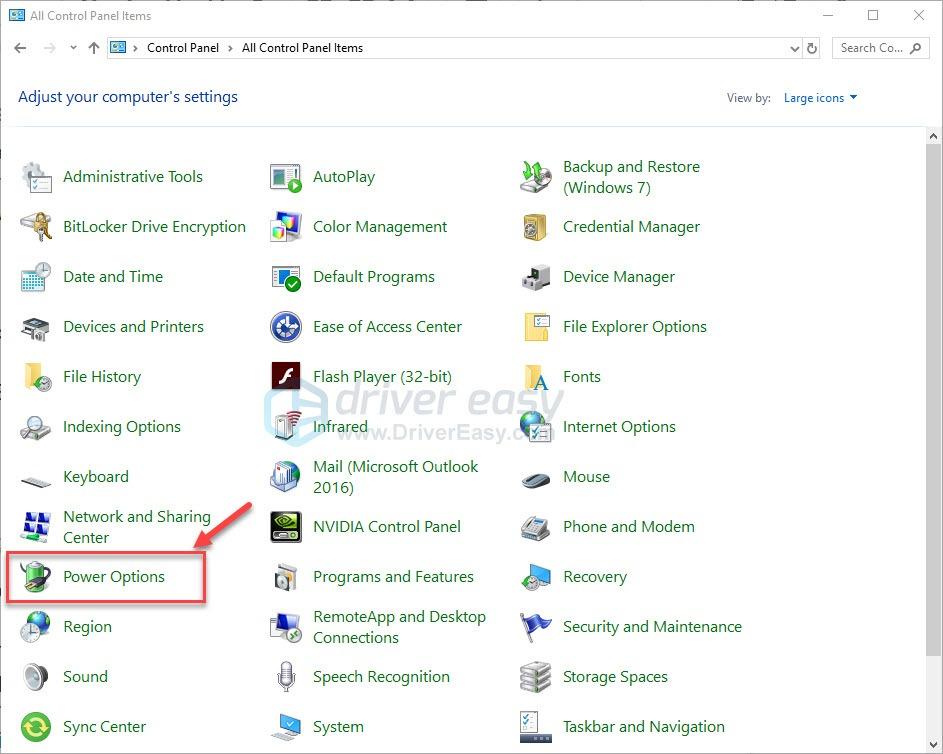
4) Sélectionner Haute performance .
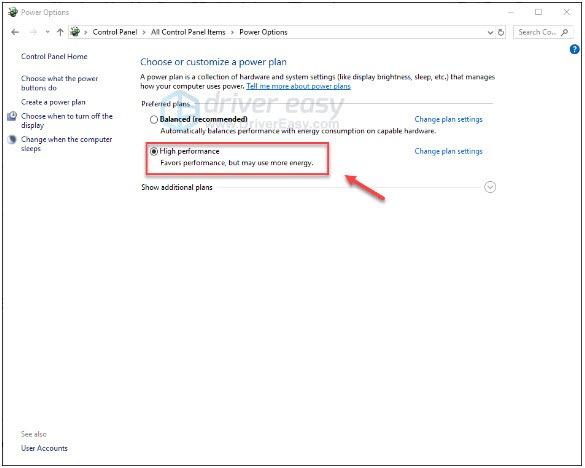
Méthode 7 : mettre à jour les pilotes de vos appareils
L'une des causes les plus courantes du retard de performances de votre ordinateur portable est due à des pilotes de périphérique obsolètes ou défectueux. Il est essentiel que vous disposiez des derniers pilotes corrects pour vos périphériques matériels. Il existe deux manières d'obtenir les bons pilotes pour vos appareils : manuellement ou automatiquement.
Mise à jour manuelle du pilote – Vous pouvez mettre à jour les pilotes manuellement en accédant au site Web du fabricant de chacun de vos appareils et en recherchant le pilote correct le plus récent. Assurez-vous de choisir uniquement les pilotes compatibles avec votre version de Windows.
Mise à jour automatique du pilote – Si vous n’avez pas le temps, la patience ou les compétences informatiques nécessaires pour mettre à jour les pilotes manuellement, vous pouvez le faire automatiquement avec Conducteur facile . Driver Easy reconnaîtra automatiquement votre système et trouvera les pilotes appropriés pour vos appareils et votre version de Windows, puis les téléchargera et les installera correctement :
1) Télécharger et installez Driver Easy.
2) Exécutez Driver Easy et cliquez sur le bouton Scanne maintenant bouton. Driver Easy analysera ensuite votre ordinateur et détectera tout pilote problématique.
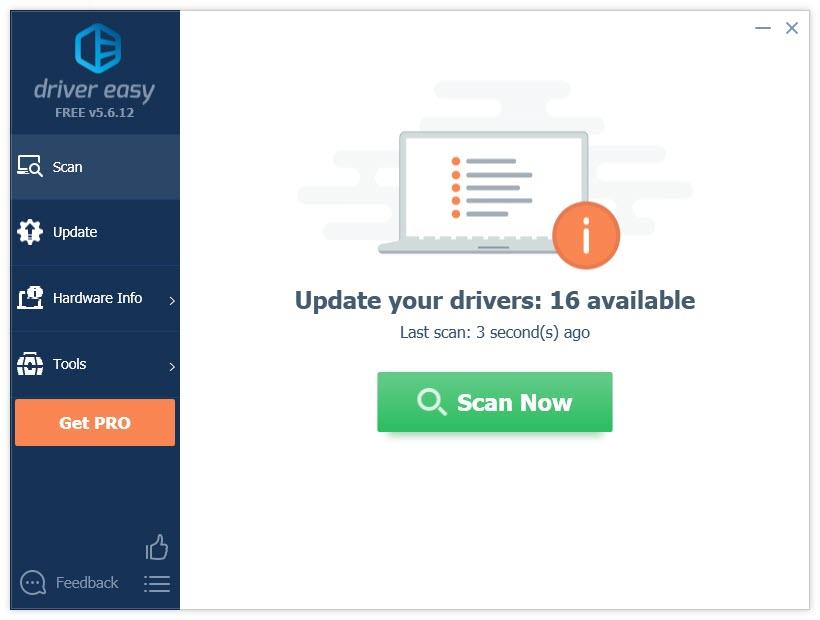
3) Clique le Bouton Mettre à jour à côté du pilote que vous souhaitez mettre à jour pour télécharger automatiquement la version correcte de ce pilote, vous pouvez ensuite l'installer manuellement (vous pouvez le faire avec la version GRATUITE). Ou cliquez sur Tout mettre à jour pour télécharger et installer automatiquement la version correcte de tous les pilotes manquants ou obsolètes sur votre système (cela nécessite le Version professionnelle – vous serez invité à effectuer la mise à niveau lorsque vous cliquerez sur Tout mettre à jour).
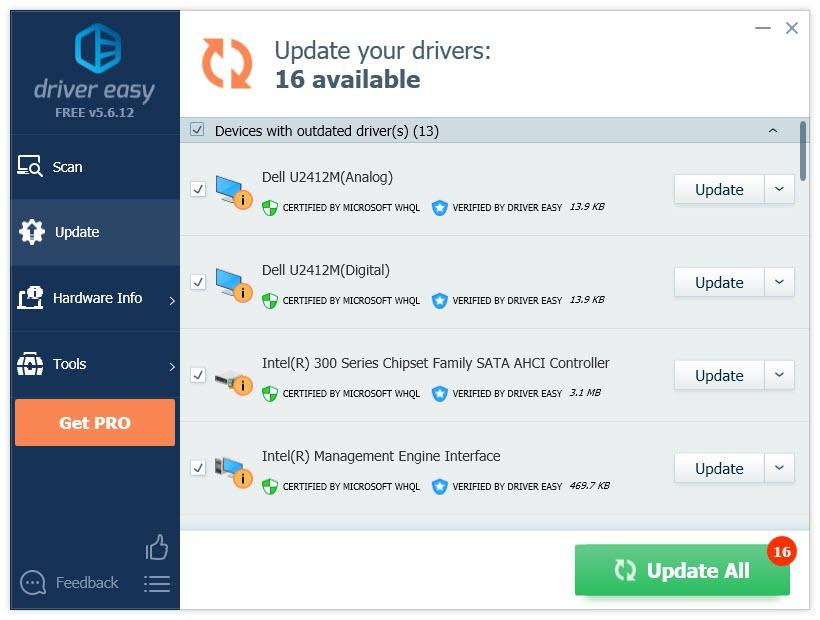 Si vous avez besoin d'aide, veuillez contacter l'équipe d'assistance de Driver Easy au support@letmeknow.ch .
Si vous avez besoin d'aide, veuillez contacter l'équipe d'assistance de Driver Easy au support@letmeknow.ch . Méthode 8 : Ajuster les effets visuels
Les paramètres visuels tels que le fondu de menu, les effets d’animation et les paramètres de transparence peuvent également nuire aux performances de vos ordinateurs portables. Suivez les étapes ci-dessous pour ajuster les effets visuels :
1) Sur votre clavier, appuyez sur la touche Logo Windows clé et ET en même temps.
2) Faites un clic droit sur la zone vide et sélectionnez Propriétés .
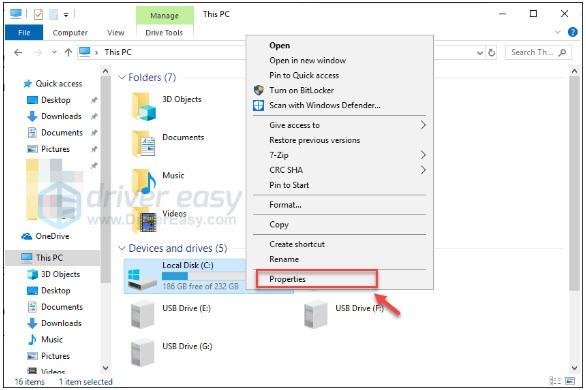
3) Cliquez sur Réglages avancés du système .
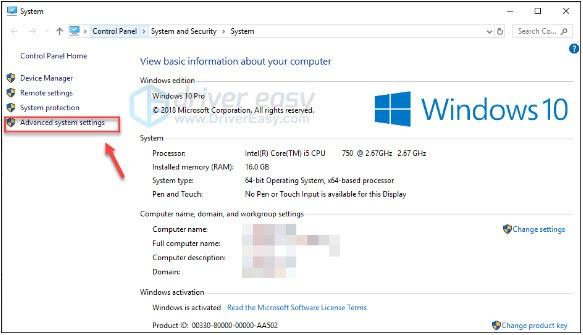
4) Cliquez sur Paramètres.
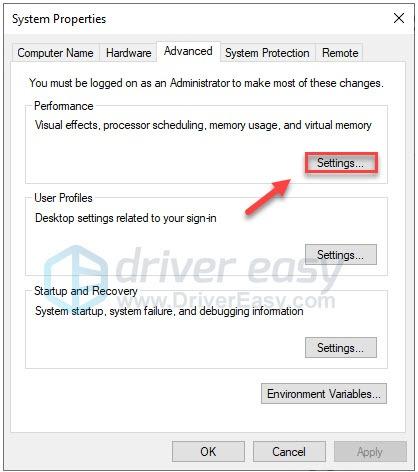
5) Sélectionner Ajuster pour de meilleures performances et cliquez D'ACCORD .
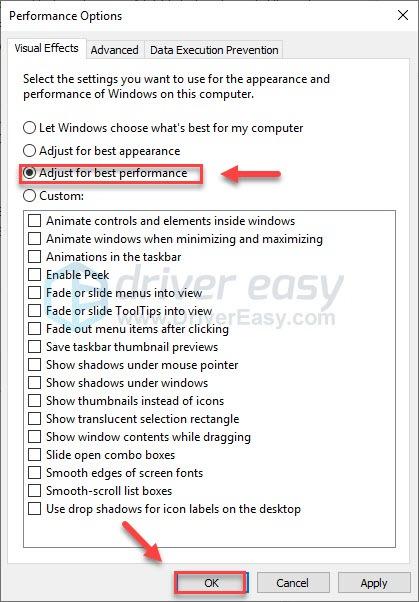
Méthode 9 : utilisez Fortect pour optimiser votre système
Au fil du temps, les performances de votre ordinateur portable peuvent diminuer en raison de toutes sortes de problèmes, par exemple des logiciels malveillants, des données système cassées, etc.
Bien que certaines personnes puissent choisir une réinstallation propre du système pour remplacer les fichiers système corrompus ou se débarrasser des anciens fichiers problématiques, cela nécessite du temps et des techniques informatiques.
Si vous n’avez pas envie de vous donner toutes les peines nécessaires pour réinstaller le système, vous pouvez utiliser Forteté pour exécuter une analyse gratuite sur votre ordinateur. Cela analysera divers aspects de votre ordinateur, notamment les problèmes de sécurité, les problèmes de stabilité et les fichiers de registre cassés qui nécessitent une réparation.
1) Télécharger et installez Fortect.
2) Ouvrez Fortect et lancez une analyse gratuite. Cela peut prendre 3 à 5 minutes pour analyser complètement votre PC. Une fois terminé, vous pourrez consulter le rapport d'analyse détaillé.
3) Vous verrez le résumé des problèmes détectés sur votre PC. Cliquez sur COMMENCER LA RÉPARATION et tous les problèmes seront résolus automatiquement.

Vous devrez acheter la version complète pour débloquer la fonction de réparation de Fortect. Il est accompagné d'une garantie de remboursement de 60 jours afin que vous puissiez rembourser à tout moment si Fortect ne résout pas votre problème.
La version Pro de Fortect est livrée avec une assistance technique 24h/24 et 7j/7. Si vous avez besoin d'aide, veuillez contacter l'assistance Fortect :E-mail: support@fortect.com
Méthode 10 : Rechercher les mises à jour Windows
Les mises à jour Windows peuvent résoudre les bogues liés à la fois au matériel et aux logiciels. Assurez-vous donc d’avoir installé toutes les nouvelles mises à jour Windows pour que votre ordinateur portable continue de fonctionner correctement. Voici comment faire:
1) Sur votre clavier, appuyez sur la touche Logo Windows clé. Ensuite, tapez Windows Update et sélectionnez Paramètres de mise à jour Windows .
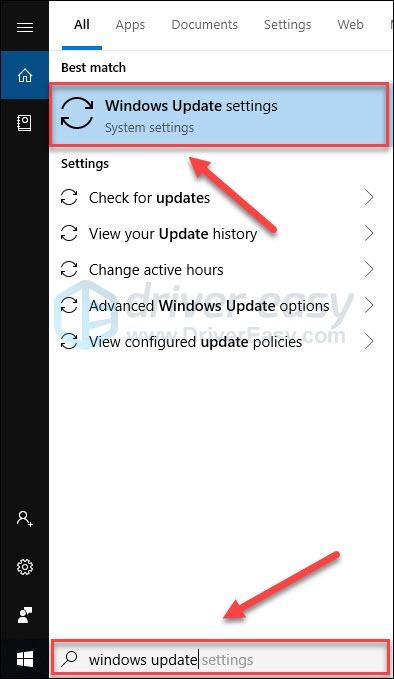
2) Cliquez sur Vérifiez les mises à jour, puis attendez que Windows télécharge et installe automatiquement les mises à jour.
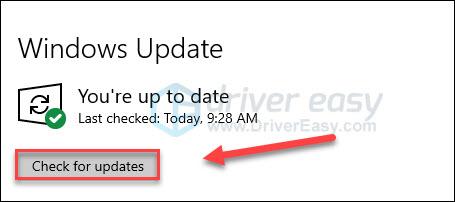
3) Redémarrez votre ordinateur une fois la mise à jour terminée.
Voilà donc toutes les méthodes recommandées pour accélérer votre ordinateur portable. Merci d’avoir lu et j’espère que cet article vous sera utile !
Si vous avez des questions ou des suggestions, n'hésitez pas à laisser un commentaire ci-dessous.






